
게시됨:
- 원드라이브 오류 유효한 파일 이름이 아닙니다. 계정에 Word 파일을 업데이트/업로드할 수 없음을 의미합니다.
- 경로 길이, 파일 이름 및 폴더 변경은 이 상황에서 적용할 수 있는 문제 해결 단계 중 일부입니다.
- 보다 실용적인 OneDrive 수정 사항을 보려면 전문 OneDrive 문제 해결 허브.
- 자세한 내용을 북마크에 추가하는 것을 잊지 마십시오. Windows 수정 섹션 다양한 문제 수정에 대한 보다 포괄적인 정보를 제공합니다.
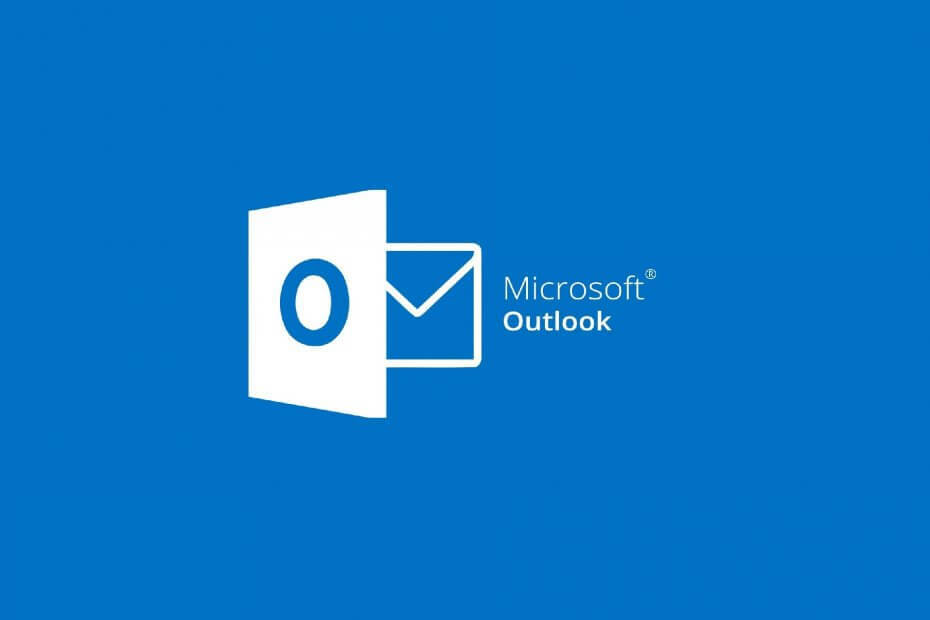
NS다운로드 파일을 클릭하여 설치
이 소프트웨어는 일반적인 컴퓨터 오류를 복구하고 파일 손실, 맬웨어, 하드웨어 오류로부터 사용자를 보호하고 최대 성능을 위해 PC를 최적화합니다. 지금 3단계로 PC 문제를 해결하고 바이러스를 제거하세요.
- Restoro PC 수리 도구 다운로드 특허 기술과 함께 제공되는 (특허 가능 여기).
- 딸깍 하는 소리 스캔 시작 PC 문제를 일으킬 수 있는 Windows 문제를 찾습니다.
- 딸깍 하는 소리 모두 고쳐주세요 컴퓨터의 보안 및 성능에 영향을 미치는 문제를 해결하기 위해
- Restoro가 다운로드되었습니다. 0 이달의 독자.
일지라도 원드라이브 매우 유용한 앱이며 많은 사용자가 유효한 파일 이름이 아닙니다. 에러 메시지.
온라인 공유를 제공하는 가장 많이 사용되는 앱 중 하나이기 때문에 파일 저장, OneDrive는 다양한 시스템 구성 및 설정과 많은 충돌을 일으키게 마련입니다.
다음은 한 사용자가 이 문제에 대해 말한 내용입니다. Windows 답변 포럼:
O365 Business를 사용하여 OneDrive 계정 내 폴더에 저장된 Microsoft Word 문서를 엽니다. 해당 문서를 편집할 때 동일한 계정 내의 다른 폴더에 저장하려고 합니다. 아래 오류가 발생합니다. 제가 사용하고 있는 브라우저는 Microsoft Edge입니다. 이견있는 사람?
이 오류 메시지는 Microsoft Word 문서를 OneDrive에 업데이트/업로드하는 것과 관련된 것 같습니다. 문제를 해결하기 위해 무엇을 할 수 있는지 알아보려면 계속 읽으십시오.
OnDrive에서 유효한 파일 이름 오류를 수정하려면 어떻게 해야 합니까?
1. 파일 이름에서 지원되지 않는 문자를 제거하십시오.

파일 이름은 문자와 숫자 이외의 다른 문자를 포함할 수 없습니다. 파일에서 다른 문자를 허용한 경우 파일을 OneDrive에 다시 업로드하기 전에 제거하십시오.
2. 업데이트할 수 없는 파일의 이름을 더 짧은 이름으로 변경
-
마우스 오른쪽 버튼으로 클릭 해당 파일 -> 클릭 이름 바꾸기.

- 이름을 수정하고 단축 버전을 사용하세요.
- Enter 키를 눌러 새 이름을 설정하고 파일을 OneDrive에 다시 업로드해 보세요.
3. 하드 드라이브에 있는 파일이 있는 폴더의 이름을 바꿉니다.

위에서 언급한 방법에 동일한 원칙이 적용되기 때문에 폴더 이름이 너무 크면 OneDrive에서 정보를 처리할 수 없습니다.
첫 번째 방법에서 언급한 것과 동일한 단계를 따르되 특정 파일이 아닌 폴더를 마우스 오른쪽 버튼으로 클릭합니다.
외장 하드 드라이브에서 폴더가 열리지 않습니까? 이 시도
4. 파일을 PC의 다른 경로로 재배치
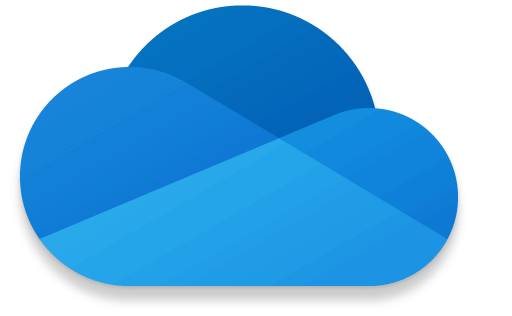
마이크로소프트가 있기 때문에 259자의 경로 문자 제한, 파일이 경로가 매우 긴 하위 폴더에 저장되어 있으면 이 오류가 나타납니다.
- 문제가 있는 파일을 마우스 오른쪽 버튼으로 클릭합니다.
- 옵션 선택 -> 로 이동합니다.
- 하드 드라이브의 필요한 위치로 이동합니다(파티션의 루트에 최대한 가깝게).
- 파일을 새 위치로 이동합니다.
- 파일을 OneDrive에 다시 업로드/업데이트해 보세요.
5. Word 내에서 파일 이름 변경

- Word 파일을 두 번 클릭하여 엽니다.
- 파일 이름을 변경합니다.
- 딸깍 하는 소리 파일 -> 구하다같이.
- 하드 드라이브에서 원하는 위치로 이동 -> 히트 입력하다 저장합니다.
- 파일을 다시 업로드/업데이트해 보세요.
6. 다음을 사용하여 보고서 티켓을 엽니다. Microsoft 피드백 허브
- 눌러 윈+X 키보드의 키 -> 클릭 설정 나타나는 메뉴에서
- 선택하다 은둔.
- 딸깍 하는 소리 진단 및 피드백.
- 설정을 다음으로 변경합니다. 가득한.
- 딸깍 하는 소리 문제 보고 -> 문제에 대한 세부 정보를 최대한 많이 공유하십시오(스크린샷, 이미 시도한 단계, 응용 프로그램 버전, Windows 버전 등).
메모: 이 방법에서 활성화된 옵션 때문에 Microsoft가 사용 통계를 수집하는 것이 걱정된다면 진단 및 피드백 창에서 설정을 기본으로 되돌리는 것을 잊지 마십시오.
오늘 가이드에서는 이 문제를 해결하는 데 사용할 수 있는 몇 가지 최상의 문제 해결 단계를 살펴보았습니다. OneDrive에 Microsoft Word 파일을 업데이트하거나 업로드하는 동안 유효한 파일 이름 오류가 아닙니다. 앱.
우리가 제시한 방법을 사용하여 이 문제를 해결할 수 있기를 바랍니다.
주저하지 마시고 저희에게 연락하여 경험을 공유하십시오. 이 기사 아래에 있는 섹션에 댓글을 남겨주시면 됩니다.
 여전히 문제가 있습니까?이 도구로 수정하세요.
여전히 문제가 있습니까?이 도구로 수정하세요.
- 이 PC 수리 도구 다운로드 TrustPilot.com에서 우수 평가 (다운로드는 이 페이지에서 시작됩니다).
- 딸깍 하는 소리 스캔 시작 PC 문제를 일으킬 수 있는 Windows 문제를 찾습니다.
- 딸깍 하는 소리 모두 고쳐주세요 특허 기술 문제를 해결하기 위해 (독자 전용 할인).
Restoro가 다운로드되었습니다. 0 이달의 독자.
자주 묻는 질문
이 오류 메시지는 작업하려는 파일 형식이 사용하려는 소프트웨어와 호환되지 않음을 의미합니다.
400자의 경로 길이 제한과 허용되는 문자 규칙(%,",^,* 등 없음)을 준수하는 한 로컬 OneDrive 폴더의 이름을 변경할 수 있습니다. 이 주제에 대한 자세한 목록을 보려면 다음을 방문하십시오. 마이크로소프트 홈페이지.
OneDrive 설정에 따라 Microsoft 서버의 모든 파일을 백업 및 이동하거나 파일 사본을 클라우드로 이동하게 됩니다. 하드 드라이브에 복사.
- 원드라이브
대화 시작



